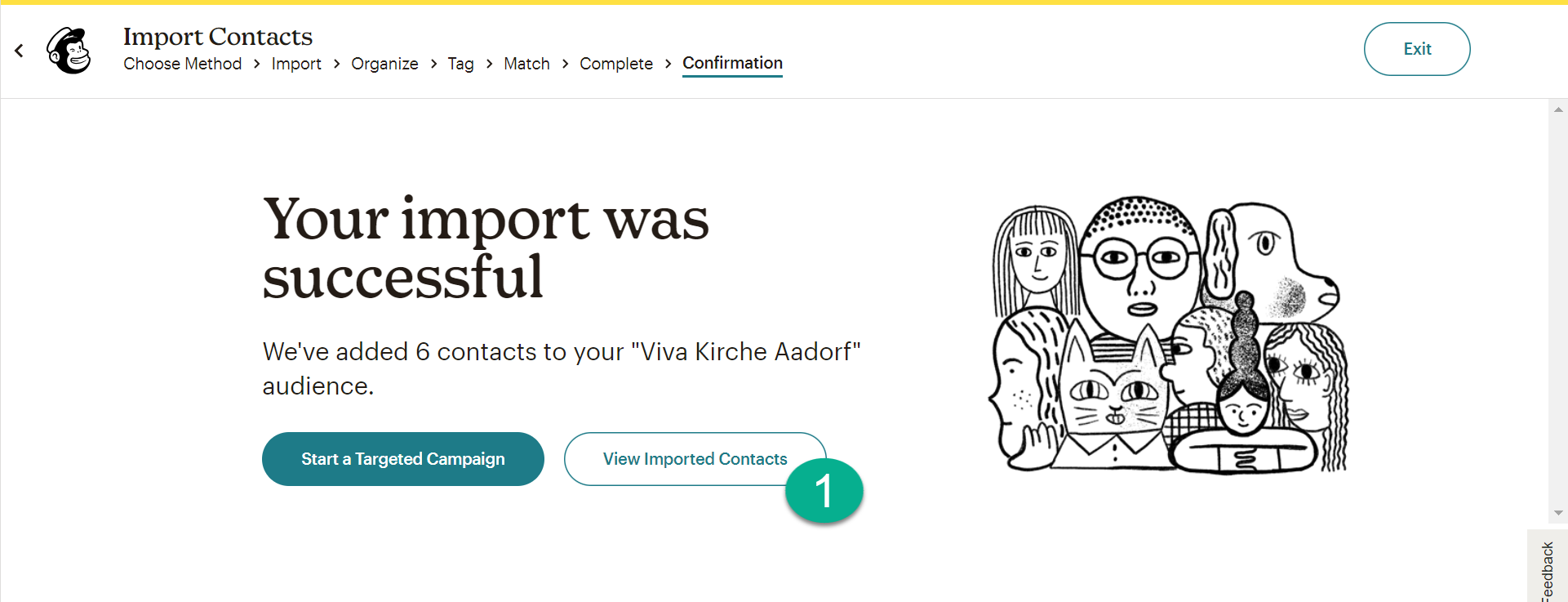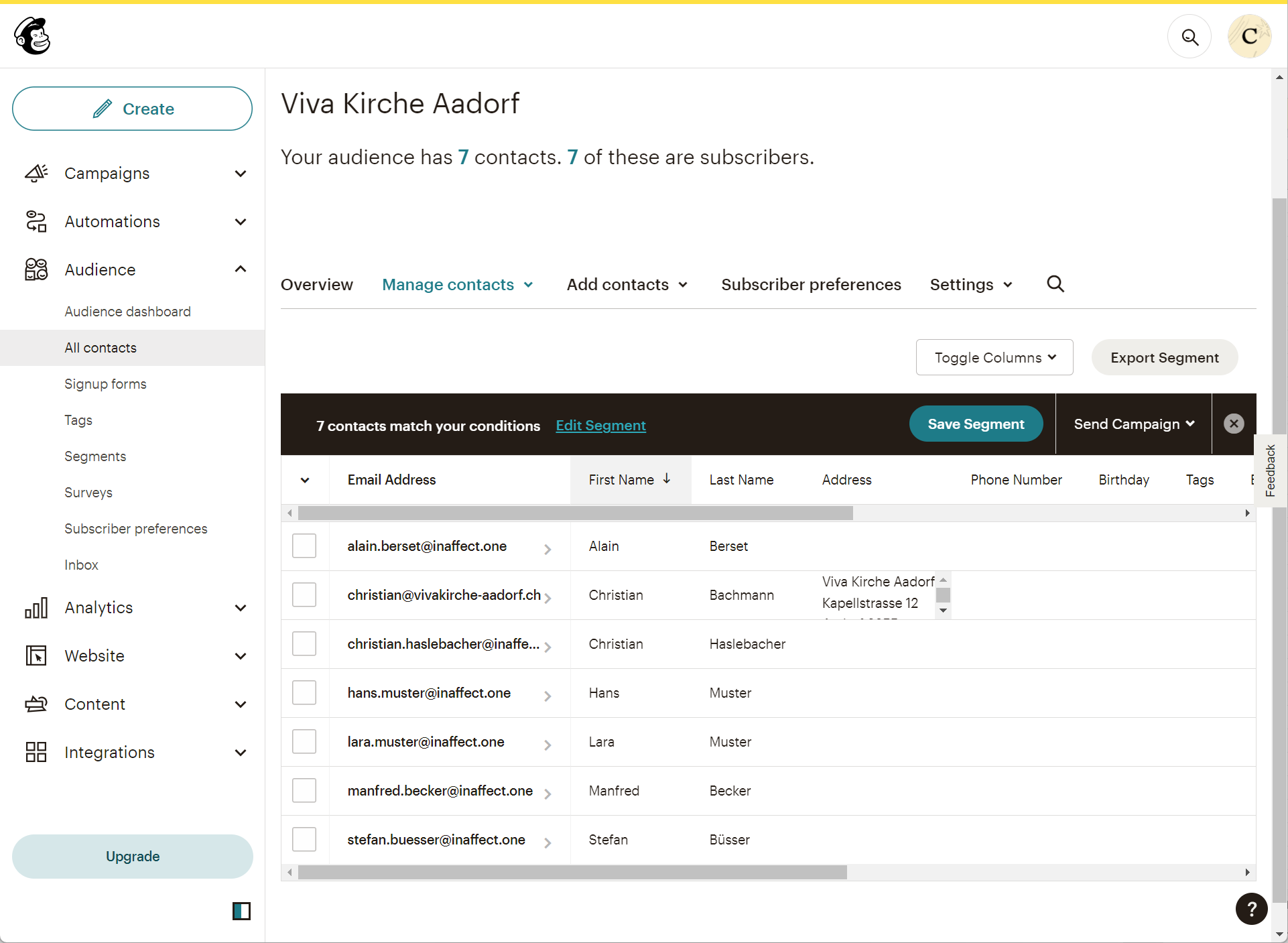Mailchimp Empfänger verwalten
Unter Mailchimp einrichten haben wir ein Mailchimp Konto erstellen. Beim Erstellen hat Mailchimp auch gleich eine Kontaktliste mit unserem Businessnamen angelegt. Die Kontaktliste findest du unter Audience (1) All contacts(2). Wenn du nur eine Kontaktliste hast (Free Accounts können nur eine haben) wird dir diese gleich geöffnet und du siehst alle Anmeldungen. Bei einem frischen Account ist bereits die eigene E-Mail Adresse als Empfänger hinterlegt.
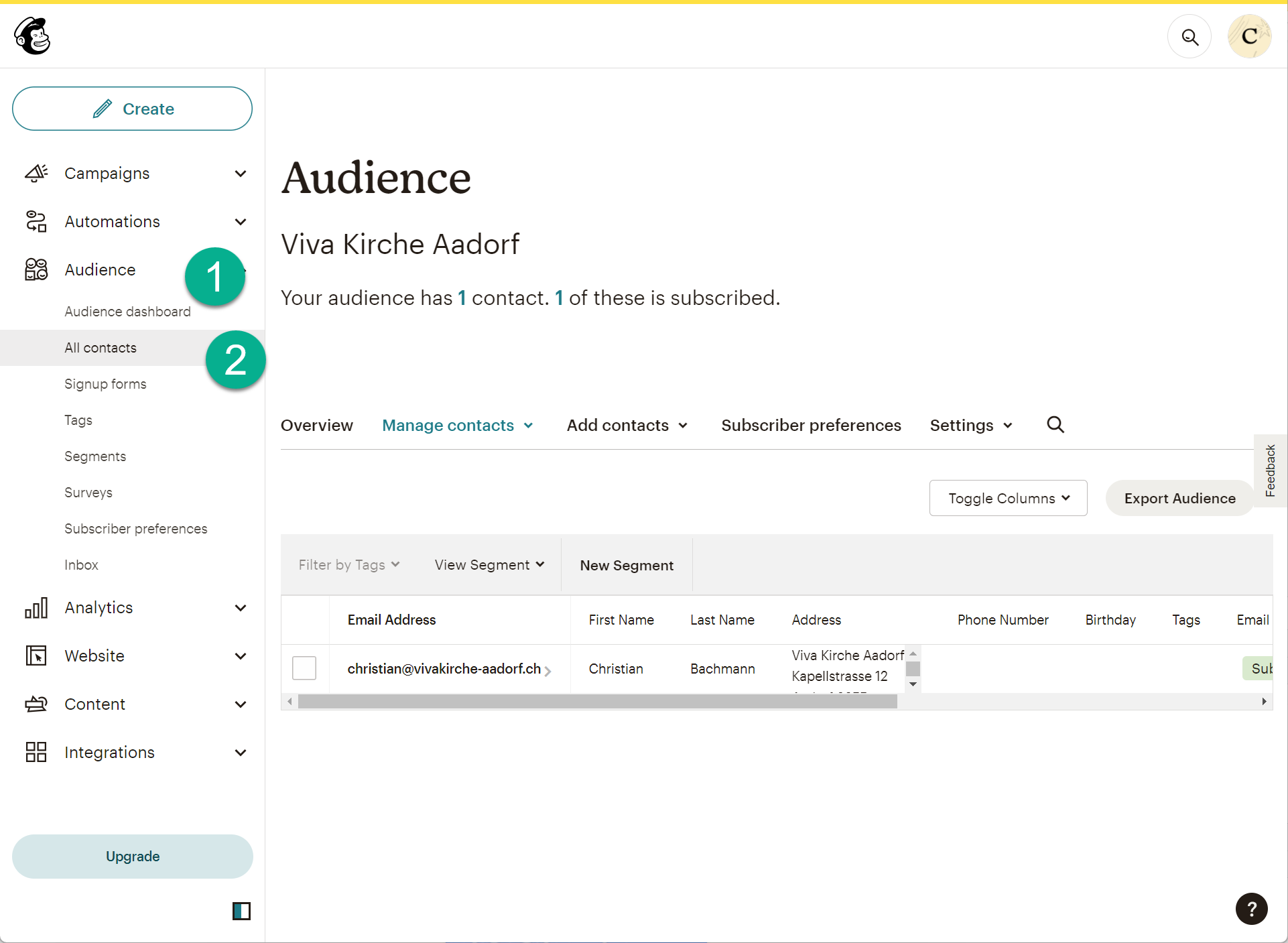
Nun gilt es natürlich deine Empfänger anzulegen. Dazu gibt es verschiedene Möglichkeiten:
Kontakte von Excel importieren
Bitte beachtet beim Importieren von Kontakten, dass diese euren Datenschutzrichtlinien entsprechen.
Wir befinden uns weiterhin unter Audience (1) und All Contacts (2) nun wählen wir unter "Add contracts" (3) Import contacts(4) aus.
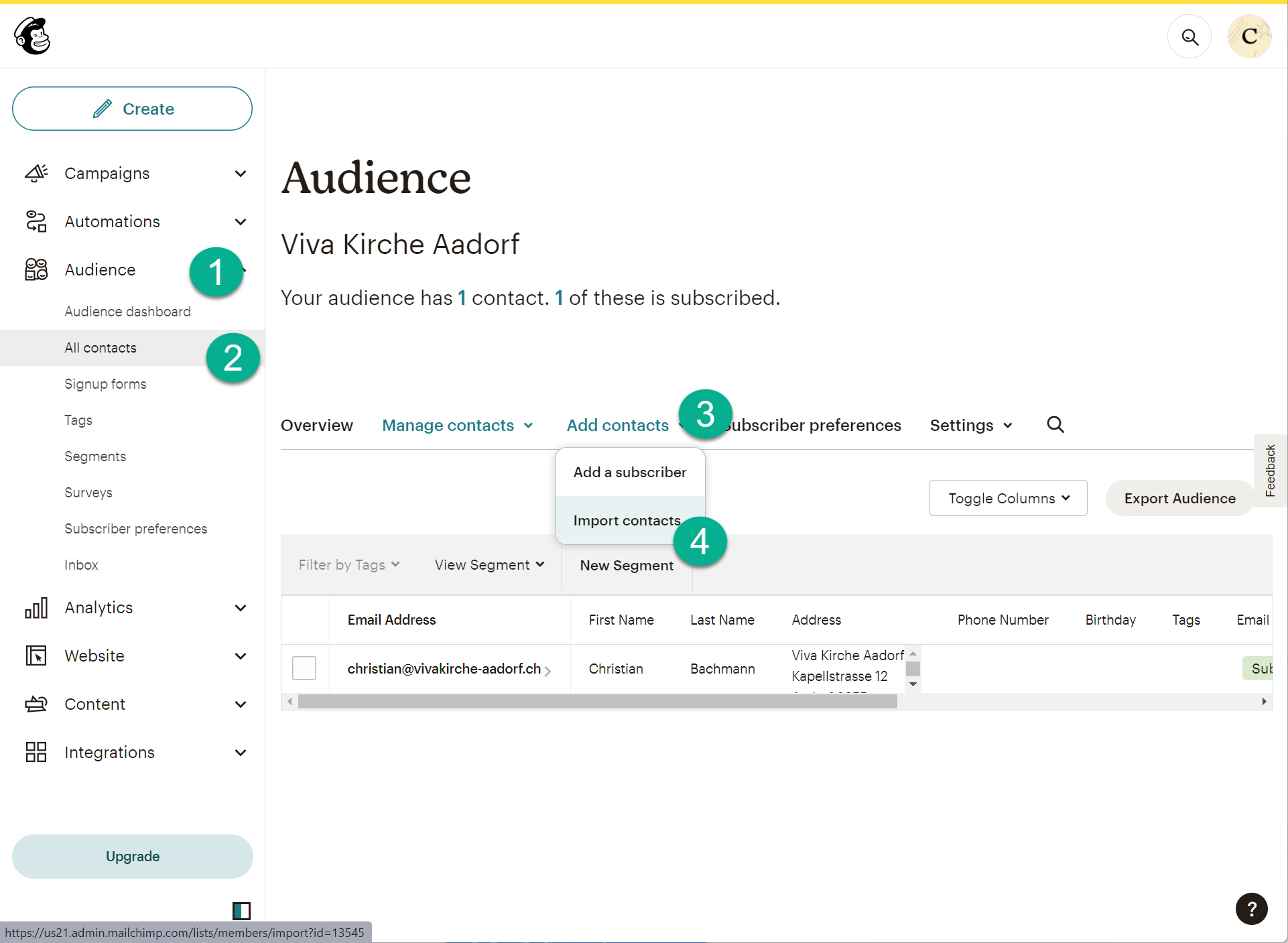
Du hast verschiedene Möglichkeiten Kontakte zu importieren. Wir schauen uns an wie wir dies vom Excel (TEXT) importieren können und wählen "Upload a file"
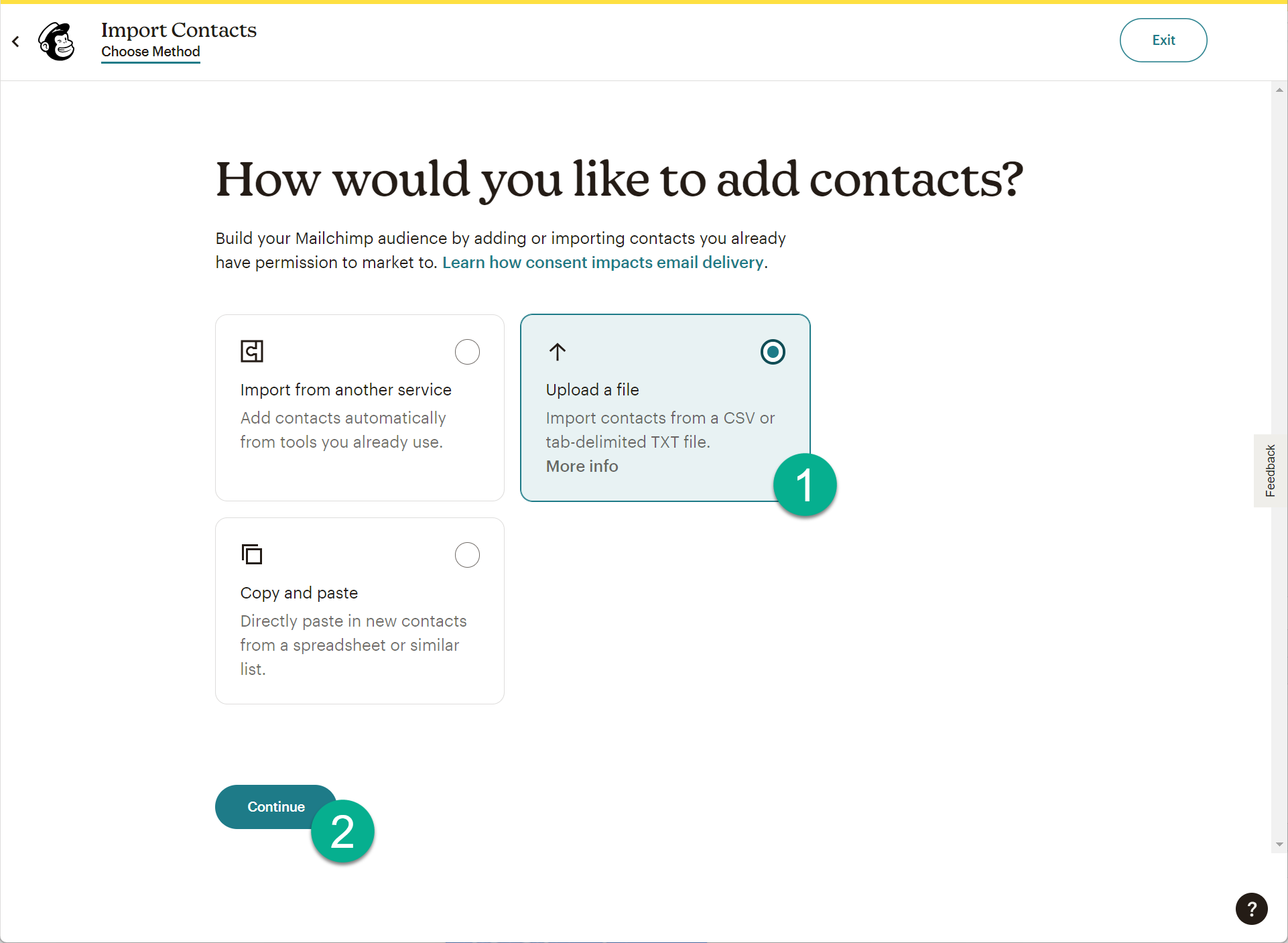
Mein Excel mit den Kontakten sieht wie folgt aus. Du brauchst mindestens eine Spalte E-Mail. Ich empfehle dir aber auch Vorname und Nachname zu erfassen.
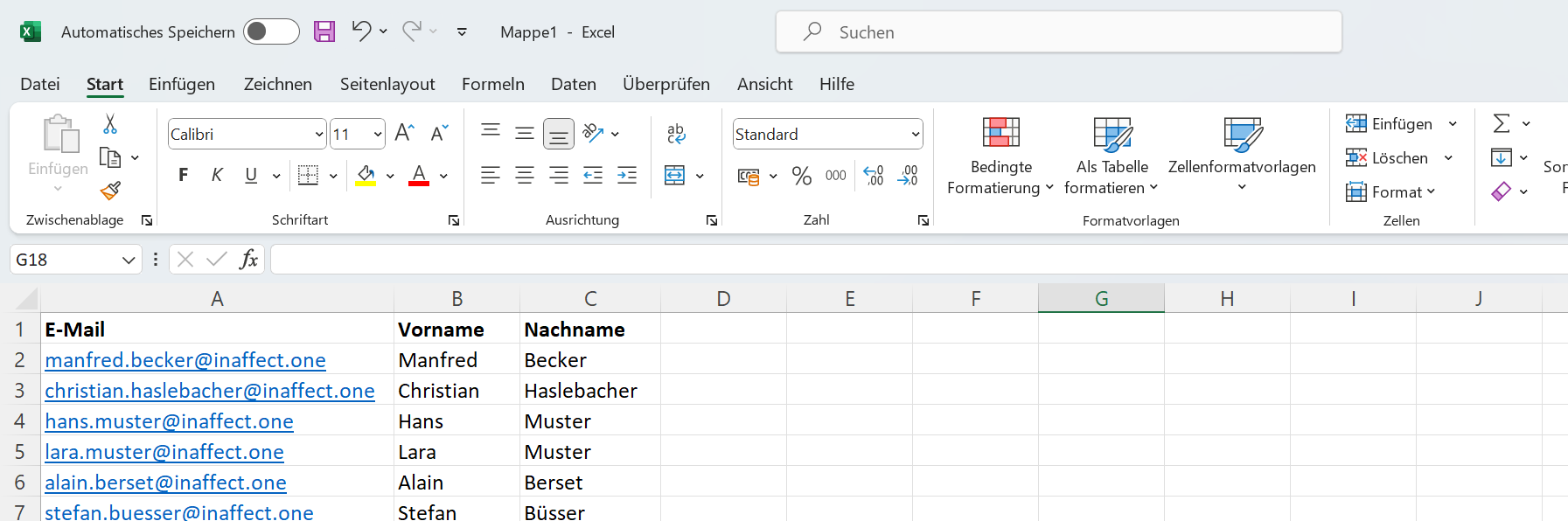
Nun speicherst du das Excel als TEXT ab. Theortisch würde auch CSV gehen. Mailchimp arbeitet aber nicht mitdem Trennzeichen ";" wie Excel. Dadurch müsstest du dies auch noch umwandeln. Wähle Datei, Speichern unter (1), Weitere Optionen (2), Wähle Speiherort(3) aus und definiere ein name Name (4). Wähle nun den Dateityp (5) TEXT (tabstopp-getrennt) aus und Speichere (6) dein TEXT File ab.
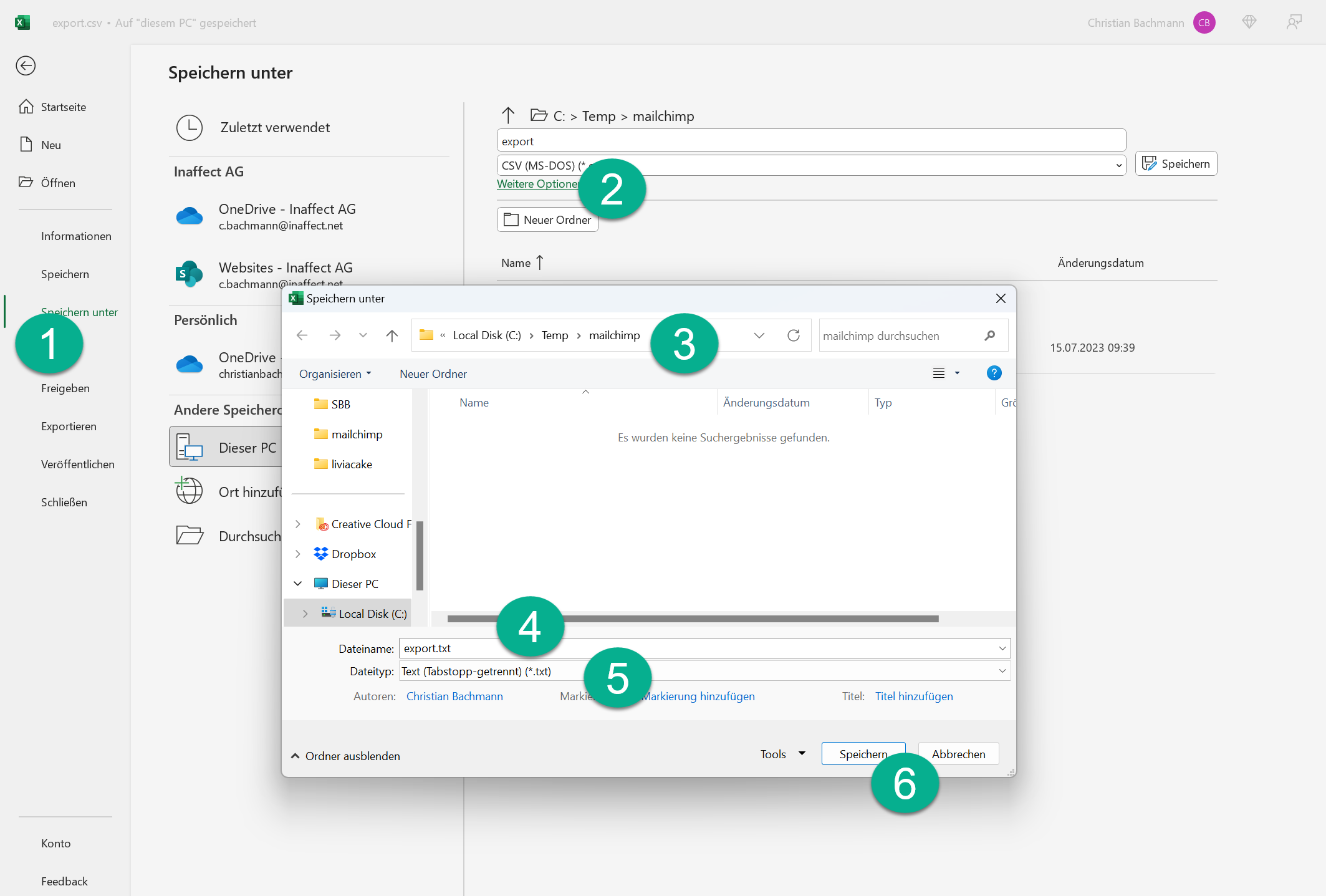
Zurück im Mailchimp kannst du via Browse (1) den Speicherort deines soeben gespeicherten TEXT-Files suchen und dies Auswählen(2) und öffnen (3)
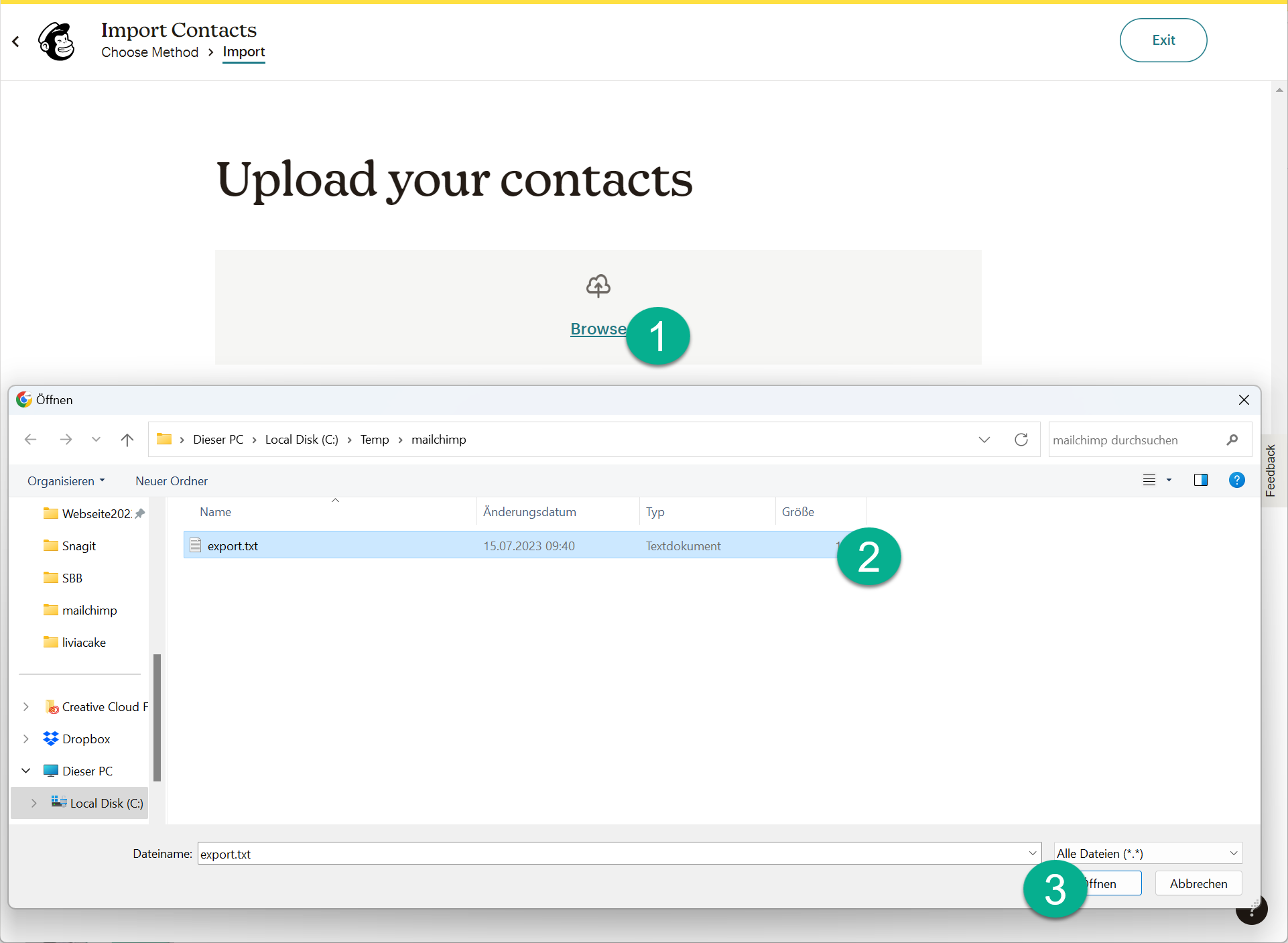
Wähle nun Continue to Organize (1)
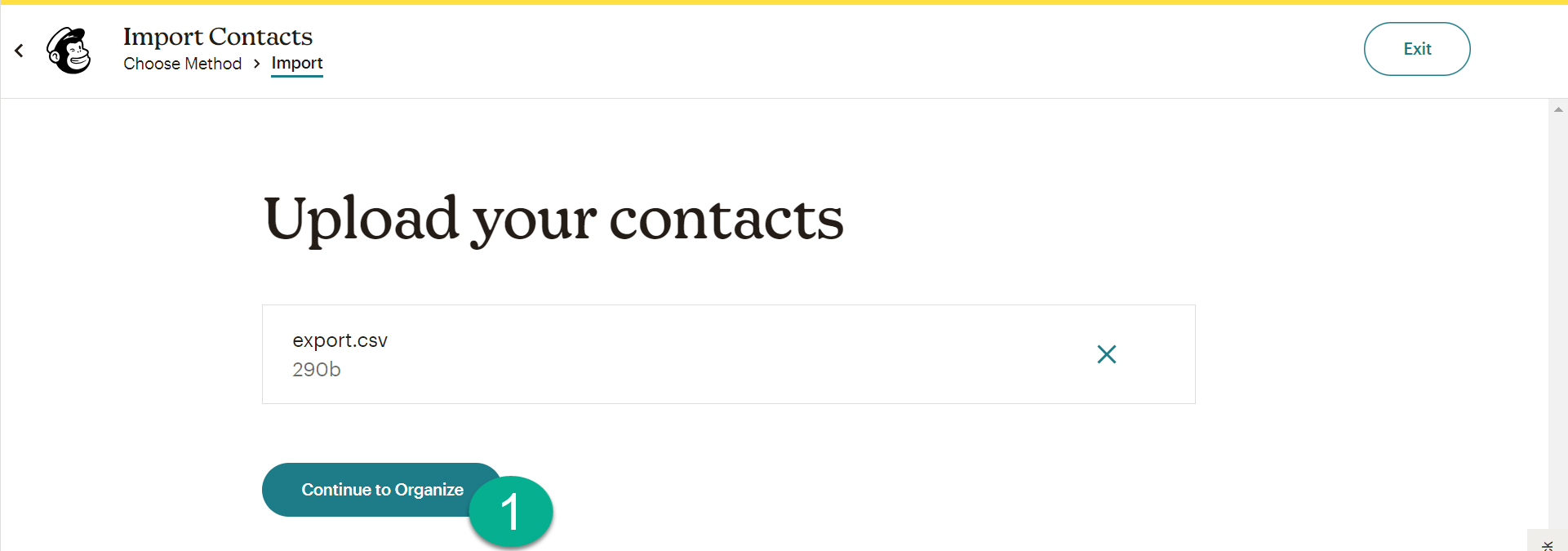
Da wir wollen, dass die Kontkate unser E-Mail empfangen wählen wir den Status "Subscribed" (1). Falls du die existierenden Kontakte mit der selben E-Mail Adresse updaten möchtest aktivierst du "Update any existing contacts" (2)
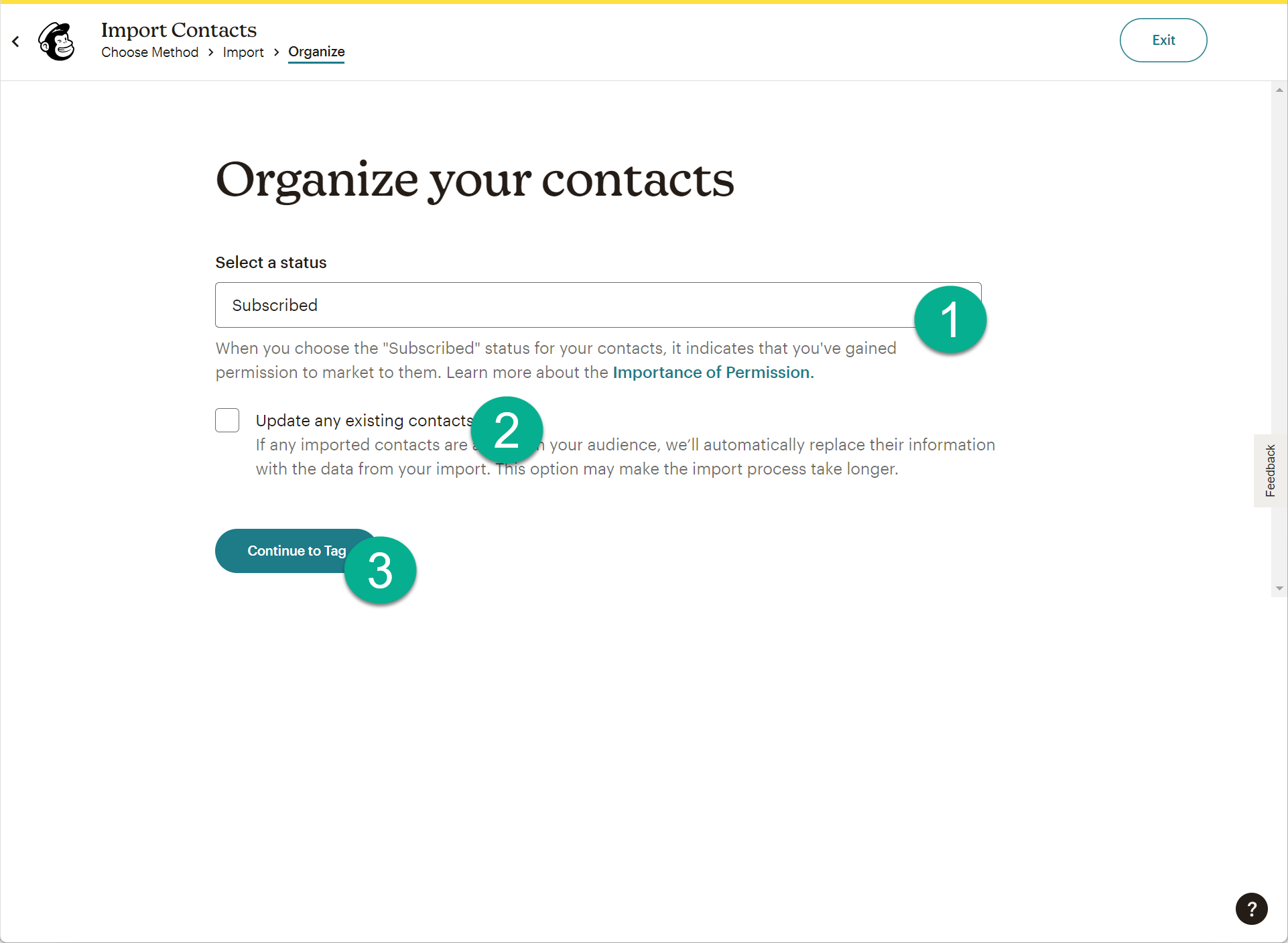
Falls du möchtest kannst du die aktuell importierten Kontakte mit einem Tag (1) beschreiben. Dies könnte dir bei zukünftigen Filterungen helfen. Du kannst aber auch einfach auf "Continue to Match" (2) klicken.
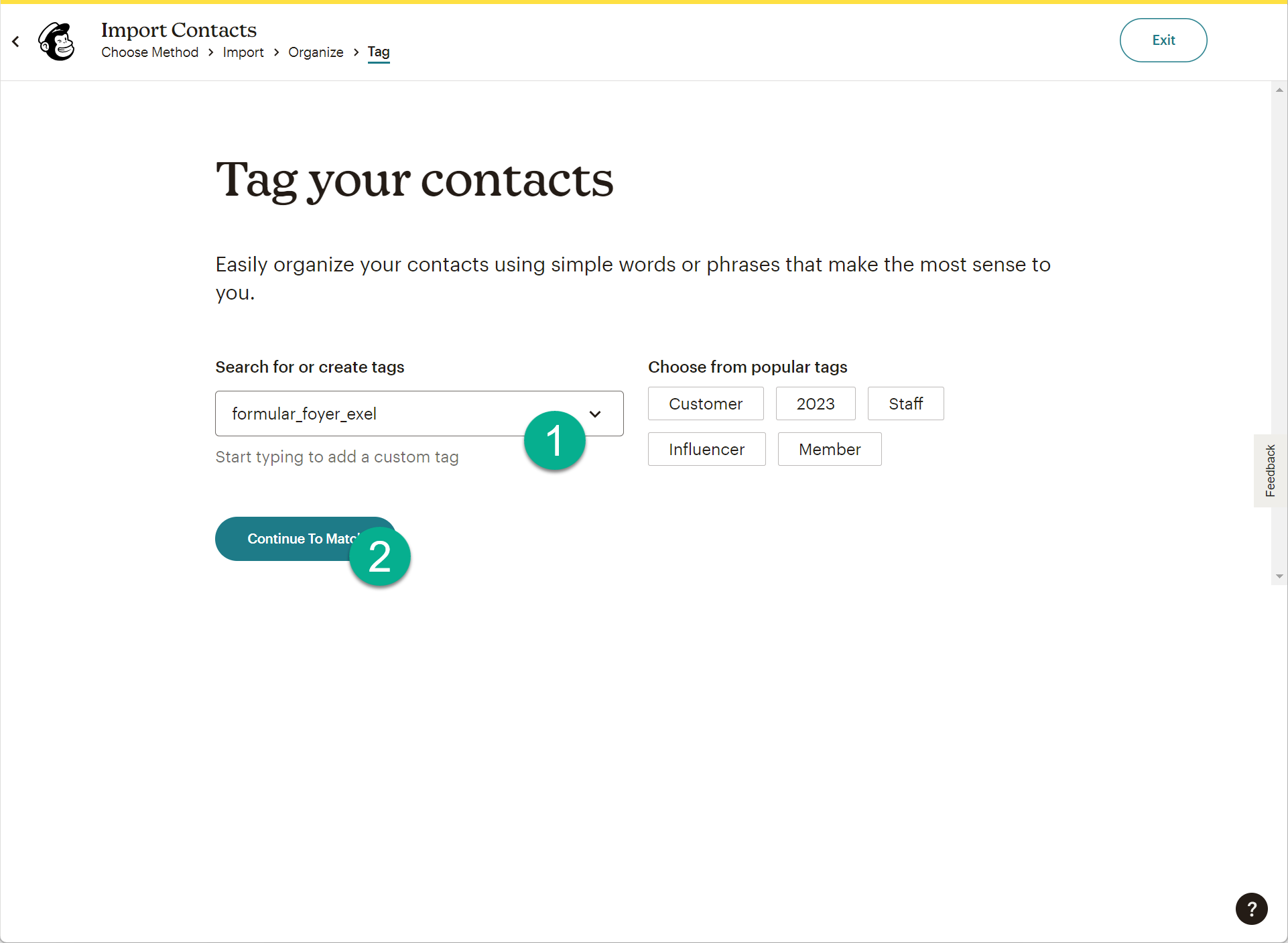
Über das Symbol "Edit" (Stiftchen) (1) kannst du nun für jedes Feld die Zuordnung machen. Das wichtigste ist, dass Email Address Feld stimmt. Ich empfehle dir auch First Name und Last Name zu Feld auszuwählen.
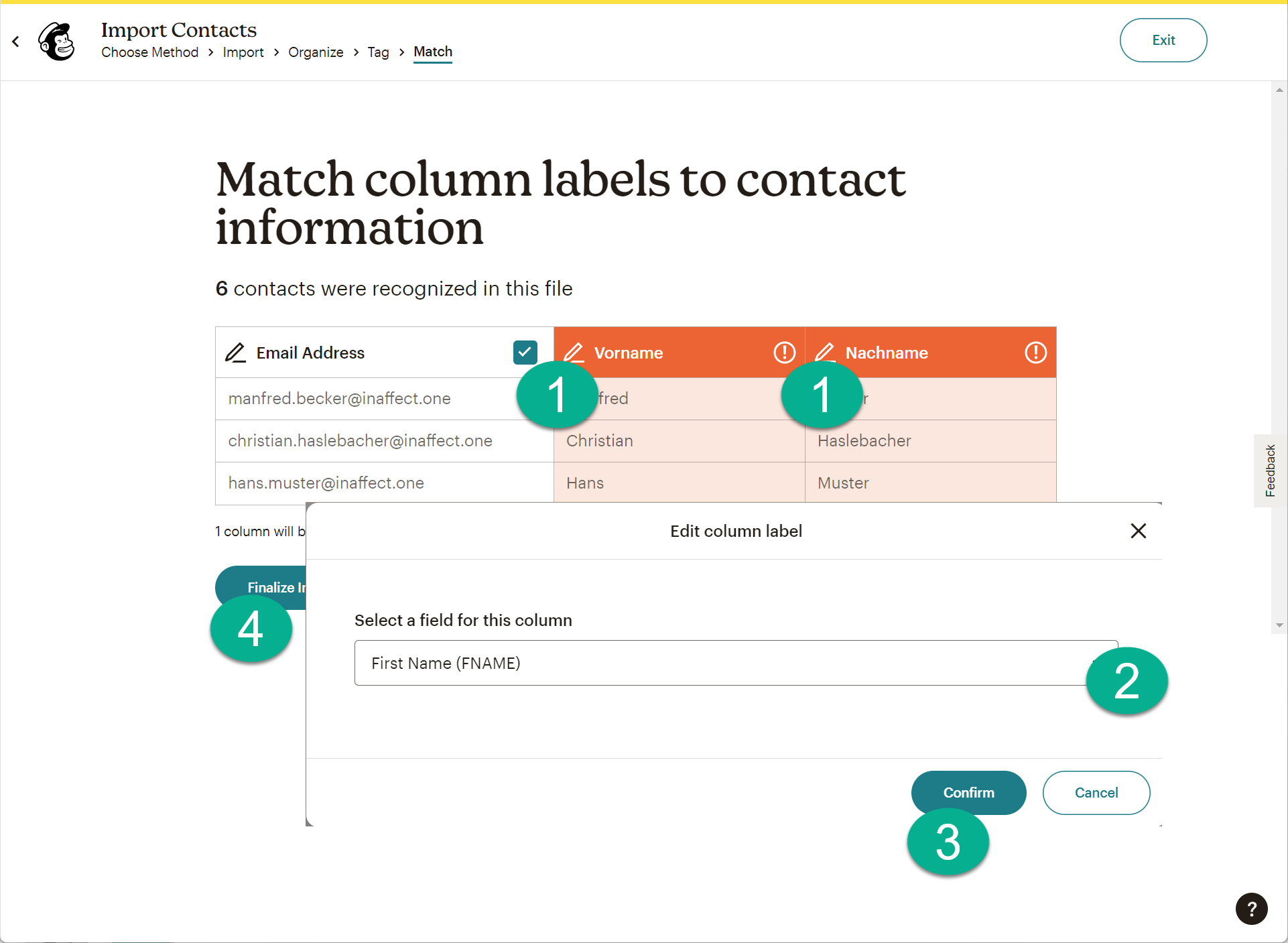
Nun stellen wir den Report noch fertig
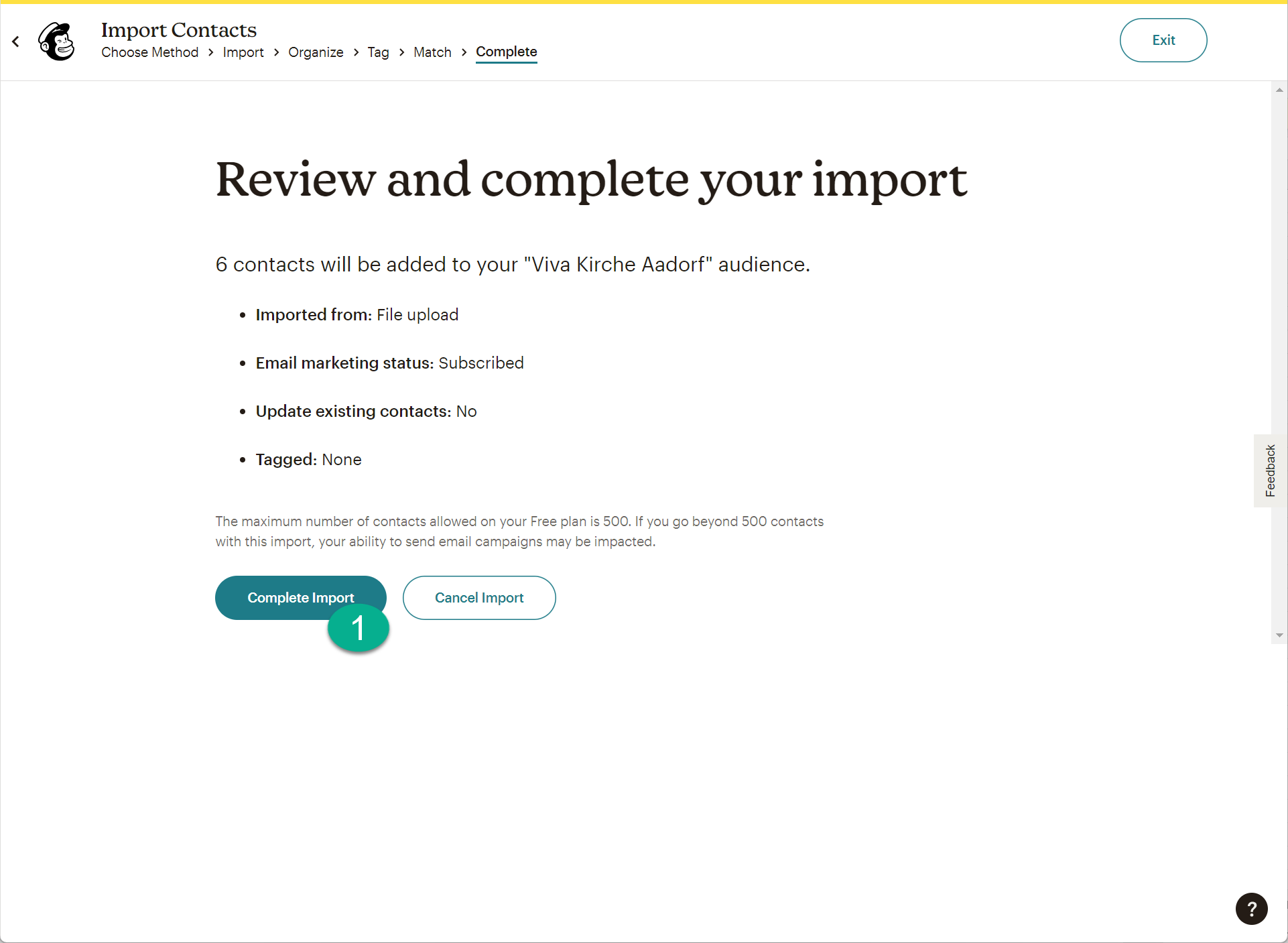
Und schauen uns die soeben eimportierten Kontakte an: